Топ-9 способів відновити відсутню особисту точку доступу на iPhone
Різне / / July 29, 2023
Функція «Персональна точка доступу» дозволяє легко надавати доступ до інтернет-з’єднання вашого iPhone із такими пристроями поблизу, як ваш комп’ютер або планшет. Хоча налаштування персональної точки доступу зазвичай відбувається швидко та просто, ви можете не впоратися з цим, якщо ця функція зникне з програми «Налаштування». На щастя, відновіть зниклу персональну точку доступу на вашому iPhone за допомогою кількох прийомів.

Застарілі налаштування оператора, проблеми з мережею, і неправильно налаштовані параметри APN – це лише кілька причин цього. Цей посібник проведе вас через усі можливі рішення для відновлення відсутньої функції персональної точки доступу. Отже, давайте подивимося.
1. Зверніться до оператора
Важливо зауважити, що не всі оператори мобільного зв’язку або тарифні плани підтримують функцію персональної точки доступу на iPhone. У цьому випадку опція може не з’явитися, що б ви не робили. Тому радимо зв’язатися зі своїм оператором і переконатися, що ця функція доступна для вашого поточного тарифного плану.
2. Доступ до персональної точки доступу з меню мобільних даних
Інша річ, яку ви можете зробити, це ввімкнути функцію Personal Hotspot у меню Mobile Data і перевірити, чи вона працює. Для цього відкрийте програму «Налаштування» та натисніть «Мобільні дані».

Виберіть «Особиста точка доступу» та ввімкніть перемикач «Дозволити іншим приєднуватися» в наступному меню. Після цього перевірте, чи не з’являється на головній сторінці меню налаштувань відсутня опція «Особиста точка доступу».


3. Увімкніть режим польоту
Оскільки для функції «Персональна точка доступу» ваш iPhone повинен мати активне мобільне з’єднання для передачі даних, проблеми з мережею іноді можуть призвести до зникнення функції «Персональна точка доступу». У більшості випадків ви можете вирішити проблеми, пов’язані з мережею, увімкнувши та вимкнувши режим польоту.
Відкрийте програму «Налаштування» та ввімкніть перемикач поруч із «Режим польоту». Зачекайте кілька секунд і знову вимкніть його. Потім закрийте та знову відкрийте програму «Налаштування» та перевірте, чи можете ви знайти опцію «Особиста точка доступу».

4. Перевірте налаштування APN
Неправильна конфігурація назви точки доступу (APN) на вашому iPhone також може спричинити такі проблеми. Про це повідомили кілька користувачів Reddit вирішити проблему, просто змінивши налаштування APN для Personal Hotspot. Ви також можете спробувати.
Крок 1: Відкрийте програму «Налаштування», натисніть «Мобільні дані» та виберіть «Мережа мобільних даних» у наступному меню.


Крок 2: У розділі «Особиста точка доступу» введіть Інтернет у полі APN.
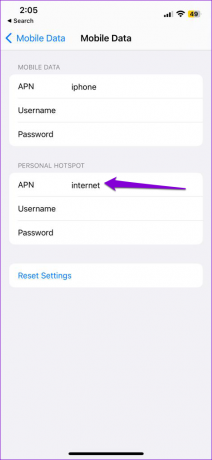
Поверніться до програми «Налаштування» та перевірте, чи з’явилася «Особиста точка доступу».
5. Перезавантажте iPhone
Іноді найефективніші рішення здаються занадто простими, щоб бути правдою. Перезавантаження iPhone є одним із таких виправлень, яке зазвичай допомагає вирішити незначні збої в iOS.
Для iPhone X або новіших моделей натисніть і утримуйте кнопку Sleep/Wake разом із однією з кнопок гучності, а потім використовуйте повзунок, щоб вимкнути iPhone. На старіших iPhone натисніть і утримуйте кнопку Sleep/Wake, доки не з’явиться повзунок, а потім використовуйте його, щоб вимкнути iPhone.
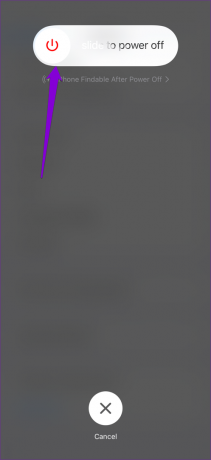
Коли ваш iPhone повністю вимкнеться, знову натисніть і утримуйте кнопку Sleep/Wake, щоб увімкнути його знову.
6. Змініть назву точки доступу свого iPhone
Досить дивно, змінити назву точки доступу вашого iPhone також можуть викликати такі аномалії. Якщо ви нещодавно змінили назву свого iPhone, спробуйте повернутися до оригінальної назви та перевірте, чи це працює.
Крок 1: Відкрийте програму «Налаштування», натисніть «Загальні» та виберіть «Про програму».


Крок 2: Торкніться опції Ім’я та введіть оригінальну назву в текстове поле.
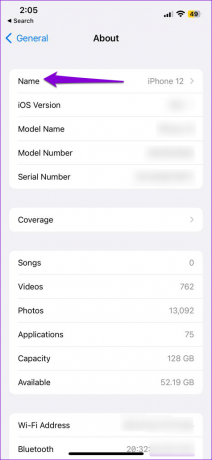
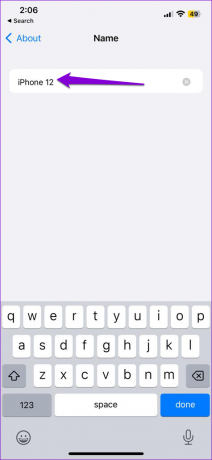
7. Оновити налаштування оператора
Оператори мережі часто випускають оновлення для покращення підключення до мережі та покращення взаємодії з користувачем. Ви можете встановити ці оновлення, щоб перевірити, чи відновлюється відсутня опція Personal Hotspot на вашому iPhone.
Крок 1: Відкрийте програму «Налаштування» та натисніть «Загальні».

Крок 2: Натисніть Про програму. Якщо є якісь незавершені оновлення, ви повинні побачити спливаюче вікно. Натисніть «Оновити», щоб продовжити.

8. Установіть останні оновлення iOS
Не менш важливо оновлювати ваш iPhone до останньої версії iOS. Ці оновлення не лише включають нові функції, але й виправляють такі необхідні помилки. Тому найкраще встановити ці оновлення.
Відкрийте програму «Налаштування», натисніть «Загальні» та виберіть «Оновлення ПЗ». Завантажте та встановіть будь-які незавершені оновлення та перевірте, чи це вирішить вашу проблему.

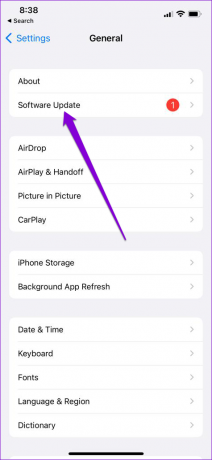
9. Скинути налаштування мережі
Якщо ви все ще не можете знайти особисту точку доступу, можливо, виникла проблема з налаштуваннями мережі на вашому iPhone. У такому разі розгляньте скидання всіх налаштувань мережі на вашому iPhone щоб вирішити проблему.
Крок 1: Відкрийте програму «Налаштування», перейдіть до «Загальні» та натисніть «Перенести або скинути iPhone».

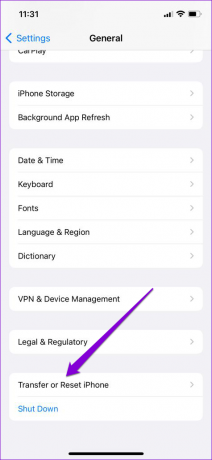
Крок 2: Торкніться опції «Скинути» внизу та виберіть «Скинути налаштування мережі» зі спливаючого меню.


Після скидання налаштувань мережі в додатку «Налаштування» має з’явитися параметр «Особиста точка доступу».
Поділіться з’єднанням
Такі проблеми з вашим iPhone не повинні заважати вам надавати доступ до Інтернету. Перш ніж здатися та шукати альтернативне підключення до мережі, подумайте про те, щоб застосувати наведені вище поради, щоб відновити відсутню особисту точку доступу на вашому iPhone.
Востаннє оновлено 29 червня 2023 р
Стаття вище може містити партнерські посилання, які допомагають підтримувати Guiding Tech. Однак це не впливає на нашу редакційну чесність. Вміст залишається неупередженим і автентичним.

Написано
Панкіл – інженер-будівельник за фахом, який почав свій шлях як письменник на EOTO.tech. Нещодавно він приєднався до Guiding Tech як позаштатний автор, щоб висвітлювати інструкції, пояснення, посібники з купівлі, поради та підказки для Android, iOS, Windows і Web.



